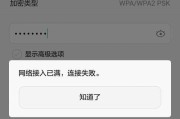随着电子游戏的不断发展,越来越多的玩家选择使用笔记本电脑来享受游戏的乐趣。然而,笔记本在长时间运行高性能游戏时常常会出现闪退、死机等问题,这不仅影响游戏体验,还会让人沮丧不已。如何解决笔记本打游戏时的频繁闪退问题呢?本文将带你一步步了解可能的原因及对应的解决办法。
一、检查硬件配置是否满足游戏需求
我们需要确认笔记本的硬件配置是否能够满足游戏运行的最低要求。一款游戏的推荐配置和最低配置通常可以在其官方网站或者游戏启动器中找到。
1.显卡和处理器
游戏的流畅度很大程度上取决于显卡和处理器的性能。如果笔记本的显卡和处理器无法达到游戏推荐的最低配置要求,那么闪退几乎是无法避免的。
2.内存
内存的大小也非常关键,如果内存不足,游戏在运行过程中可能会出现资源加载不出来的情况,导致闪退。一般情况下,至少需要8GB的RAM,而更复杂的游戏则需要16GB或更多。
3.存储设备
固态硬盘(SSD)相比传统的机械硬盘(HDD)有着更快的读写速度,这对于游戏加载速度的提升至关重要。如果您的笔记本还在使用HDD,那么升级到SSD将是一个不错的选择。
操作指导
检查游戏要求,并与笔记本的硬件配置对比。
如果硬件不符合要求,考虑升级硬件,如增加内存、更换为SSD等。
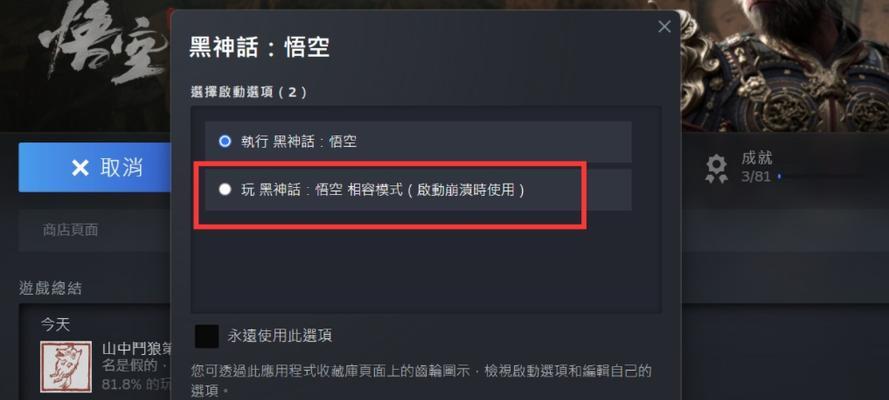
二、确保系统和驱动程序是最新的
过时的系统和驱动程序可能会导致游戏不兼容或运行不稳定,因此需要确保系统和所有驱动程序都是最新的。
1.系统更新
操作系统的更新往往包含性能优化和安全补丁,这对于游戏体验至关重要。
2.驱动程序更新
显卡驱动程序尤其重要,因为它直接影响着游戏的图形渲染。前往显卡制造商的官方网站,下载并安装最新版本的驱动程序。
操作指导
定期检查WindowsUpdate,安装所有可用的系统更新。
访问显卡制造商网站(如NVIDIA或AMD),下载并安装最新的驱动程序。
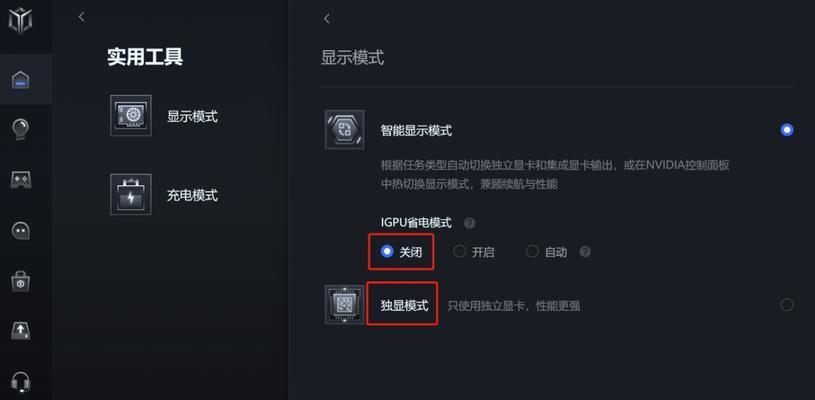
三、管理后台运行程序和启动项
后台运行的程序可能会占用系统资源,从而影响游戏性能。我们可以通过管理启动项和后台运行程序来减少这种影响。
1.禁用不必要的启动项
操作步骤:
打开任务管理器(Ctrl+Shift+Esc),切换至“启动”选项卡。
查看列表中的程序,禁用那些不必要的启动项。
2.关闭后台程序
操作步骤:
再次打开任务管理器。
在“后台进程”选项卡中查看正在运行的程序,手动结束那些不必要的进程。
操作指导
使用任务管理器优化系统资源使用,确保游戏运行时有充足资源。

四、调整电源设置和系统性能
笔记本电脑的电源管理选项也会影响游戏性能。为了获得最佳性能,建议更改电源计划设置。
1.更改电源计划
操作步骤:
进入控制面板中的“电源选项”。
设置为“高性能”模式,这通常会关闭节能功能并提供更多的电力给CPU和GPU。
2.调整游戏模式
操作步骤:
在Windows10和更新版本中,启用“游戏模式”可以优化系统性能。
通过“设置”>“游戏”>“游戏模式”启用此功能。
操作指导
确保电源选项设置为“高性能”以获取最佳性能。
启用Windows的游戏模式来进一步优化性能。
五、检查电脑散热系统
散热不良是导致笔记本电脑游戏闪退的常见原因。长时间高负荷运行会使得CPU和GPU温度升高,导致系统不稳定。
1.清理散热口和风扇
定期清理散热口和风扇可以确保散热系统正常工作。
2.使用散热垫或外接散热器
如果笔记本自带的散热系统不能满足要求,可以考虑使用散热垫或外接散热器。
操作指导
定期清理风扇和散热口,确保空气流通。
如有必要,可选购散热垫或外接散热器。
六、更新游戏
游戏开发者会定期更新游戏,修复已知的错误和兼容性问题。确保游戏是最新版本可以解决一些由软件引起的闪退问题。
操作指导
在游戏启动器或官方网站检查游戏更新。
更新到游戏的最新版本。
七、考虑软件兼容性问题
有时候,特定的游戏可能与笔记本电脑的操作系统或驱动程序存在兼容性问题。如果以上步骤都无法解决问题,可能需要考虑兼容性问题。
操作指导
查看游戏的官方论坛或社交媒体,了解是否有其他用户遇到相似问题。
尝试在兼容模式下运行游戏,或使用特定的兼容性设置。
笔记本在打游戏时出现的闪退问题可能源于多种原因,包括硬件配置不足、系统和驱动程序过时、系统资源分配不合理、散热问题、软件兼容性等。通过对上述因素逐一排查并采取相应的解决措施,可以大大减少游戏闪退的频率,从而获得更稳定、更流畅的游戏体验。当然,如果硬件条件实在无法满足游戏需求,或许考虑更换一台性能更强的笔记本电脑也不失为一个长远之计。
标签: #解决办法